¿Cómo veo mi libro mayor?
Pasos para ver el Libro Mayor
- Dirígete al módulo “Contabilidad / Libro Mayor” a través de la barra de navegación superior.
Al ingresar, se abrirá una ventana emergente (popup) con campos para filtrar el reporte:
- Fecha desde: Selecciona la fecha inicial a partir de la cual deseas incluir los movimientos contables.
- Fecha hasta: Establece la fecha límite hasta donde incluirás los movimientos contables.
- Circuito contable: Si manejas tu contabilidad por circuitos puedes ver tu información segregada con esta opción.
- Cuenta: Selecciona una cuenta específica o ‘seleccionar todos‘ para cargar todas las cuentas contables.
- Tercero: Selecciona un tercero en específico, o selecciona todos los terceros.
- Moneda: Selecciona una moneda en específico, o todas las monedas.
- Centro de costo: Selecciona un centro de costo en específico, o todos los centros de costos.
- Tipo de comprobante: Por default se completa todos los comprobantes.
- Excluir ultimo cierre de resultados: Activa esta opción si deseas excluir el asiento automático del último cierre contable en el periodo seleccionado. Para obtener más información sobre los cierres contables ingresa aquí.
Personaliza aún más tu reporte activando el switch “Incluir terceros”, este interruptor mostrará la información sobre terceros que han tenido movimiento en cada cuenta contable. Los terceros se presentan como subcategorías dentro de cada cuenta contable.”
Después de aplicar los filtros, accederás al reporte con la siguiente información:
- Fecha: Veras la fecha del comprobante en orden cronológico.
- Documento: Muestra el comprobante o registro asociado a la cuenta contable.
- Saldo inicial: Muestra el saldo acumulado hasta la fecha inicial seleccionada, permitiéndote monitorizar los movimientos desde ese punto.
- Débito: Presenta los importes correspondientes al Débito.
- Crédito: Presenta los importes correspondientes al Crédito.
- Saldo final: Refleja el saldo hasta la fecha final elegida, facilitando la evaluación del estado actual de tus cuentas contables.
- Centro de costo: Refleja el centro de costos asociado a las cuentas contables de resultado.
- Observaciones: Visualizarás información adicional del comprobante o registros automáticos que lo originan.
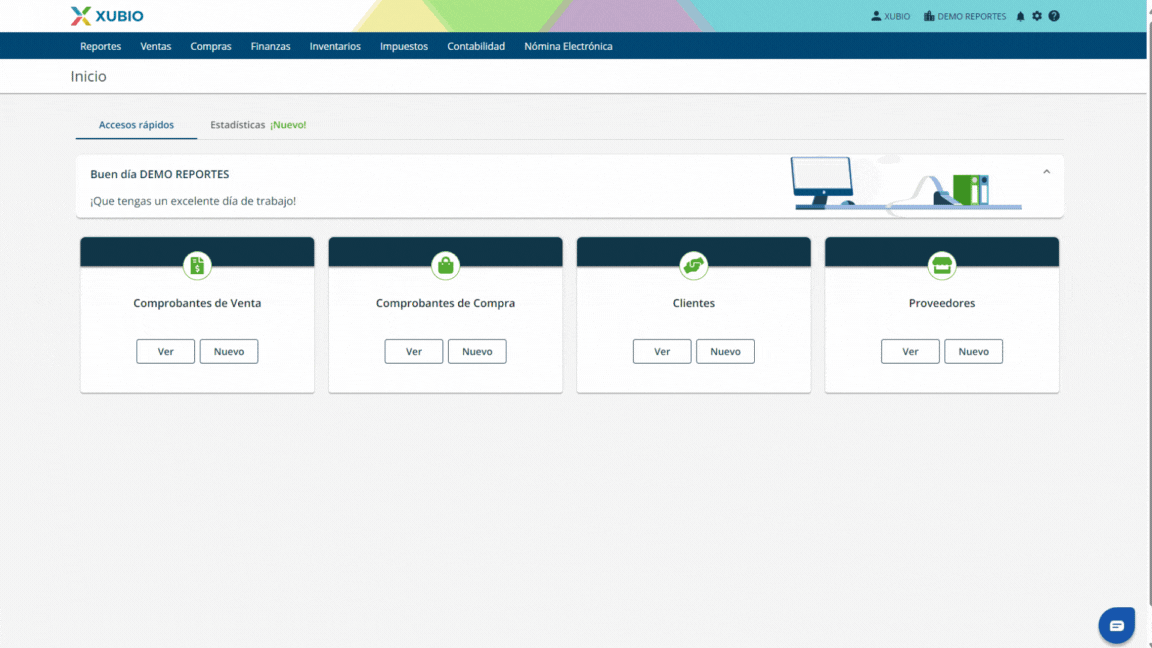
También puedes personalizar tu reporte desde el ícono de configuración, que encontrarás a un costado. Allí puedes seleccionar las columnas que deseas visualizar.
- Columnas fijas:
- Fecha
- Documento
- Saldo Inicial
- Saldo Final
- Columnas editables:
- Débito
- Crédito
- Centro de costos
- Observaciones
Importante
- Puedes exportar información en EXCEL.
- Puedes imprimir o guardar esta información en formato PDF.
- Puedes hacer clic en el hipervínculo del documento para ver los detalles del comprobante asociado al reporte.


